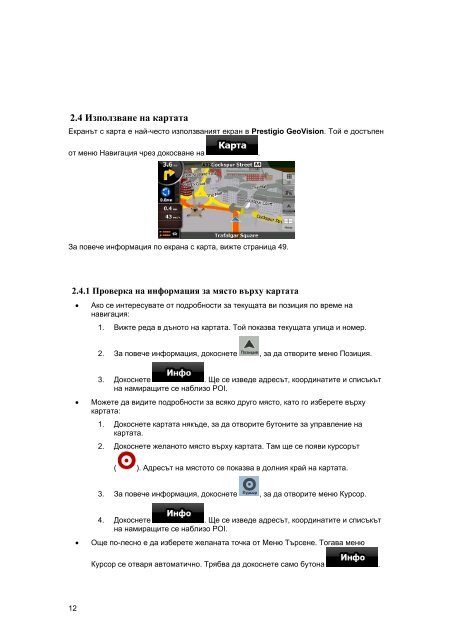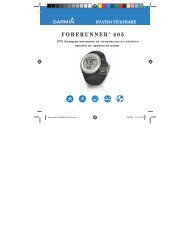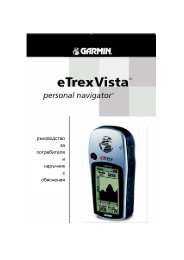Ръководство за потребителя Prestigio GeoVision ... - GPS навигация
Ръководство за потребителя Prestigio GeoVision ... - GPS навигация
Ръководство за потребителя Prestigio GeoVision ... - GPS навигация
You also want an ePaper? Increase the reach of your titles
YUMPU automatically turns print PDFs into web optimized ePapers that Google loves.
2.4 Използване на картата<br />
Екранът с карта е най-често използваният екран в <strong>Prestigio</strong> <strong>GeoVision</strong>. Той е достъпен<br />
от меню Навигация чрез докосване на .<br />
За повече информация по екрана с карта, вижте страница 49.<br />
2.4.1 Проверка на информация <strong>за</strong> място върху картата<br />
12<br />
• Ако се интересувате от подробности <strong>за</strong> текущата ви позиция по време на<br />
<strong>навигация</strong>:<br />
1. Вижте реда в дъното на картата. Той показва текущата улица и номер.<br />
2. За повече информация, докоснете , <strong>за</strong> да отворите меню Позиция.<br />
3. Докоснете . Ще се изведе адресът, координатите и списъкът<br />
на намиращите се наблизо POI.<br />
• Можете да видите подробности <strong>за</strong> всяко друго място, като го изберете върху<br />
картата:<br />
1. Докоснете картата някъде, <strong>за</strong> да отворите бутоните <strong>за</strong> управление на<br />
картата.<br />
2. Докоснете желаното място върху картата. Там ще се появи курсорът<br />
( ). Адресът на мястото се показва в долния край на картата.<br />
3. За повече информация, докоснете , <strong>за</strong> да отворите меню Курсор.<br />
4. Докоснете . Ще се изведе адресът, координатите и списъкът<br />
на намиращите се наблизо POI.<br />
• Още по-лесно е да изберете желаната точка от Меню Търсене. Тогава меню<br />
Курсор се отваря автоматично. Трябва да докоснете само бутона .